Cum de a conecta Android ca modem
Dezvoltarea rapidă a tehnologiei digitale a permis proprietarilor de gadgeturi mobile utilizează dispozitivul lor, cum ar fi Android, ca modem. Acest lucru înseamnă că fanii de Internet pentru a naviga rețeaua globală a devenit disponibilă, în cazul în care alte mijloace de comunicare sunt lipsiți de putere.

Android ca modem - moduri de conectare
În primul rând, să vedem ce un modem. Este vorba despre dispozitiv vă permite să realizați conexiunea, ambele rețele locale și globale, prin utilizarea de modulare a semnalului. Acest lucru creează o serie de date digitale, printr-o conexiune analogică.
- Printr-o conexiune USB
- O conexiune Bluetooth
Fiecare metodă este prin cablu și prin aerul are avantajele sale, dar, de asemenea, nu fără dezavantaje. De exemplu, în comunicarea fără fir rata de date, mai degrabă limitată rigid, care poate varia de la 720 kbit / s la 3 Mbit / s (în funcție de versiunea Bluetooth).
În același timp, USB-conexiunea, în esență, câștigătoare rata de transmisie limitează în mod semnificativ mișcarea noastră, adică, atunci când gadgetul este conectat la un PC printr-un cablu, să se miște liber, de exemplu, în timpul unui apel, acesta va fi problematică.
Cum să vă conectați Android ca modem Bluetooth
Această funcție funcționează în mod similar la un punct de acces Wi-Fi. Pentru a utiliza acest mod, efectuați următorii pași:
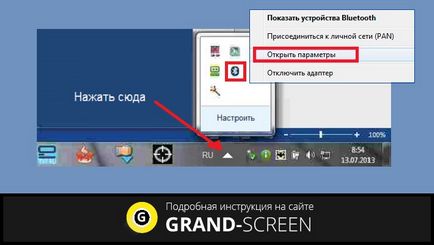
Când fila toamna „Opțiuni“, aveți nevoie pentru a pune un semn de selectare în „permite dispozitivelor să găsească acest computer.“
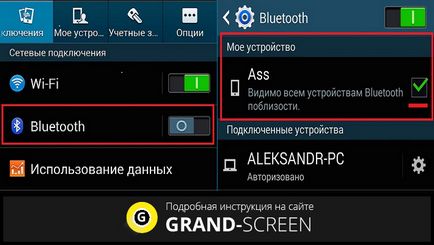
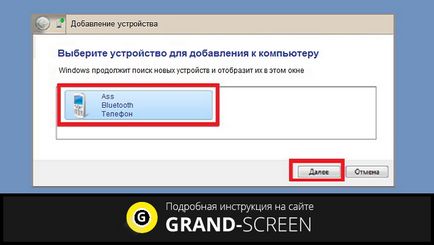
După toate operațiile de manipulare de mai sus, sistemul generat cod PIN, care trebuie să se potrivească pe ambele dispozitive și dacă faceți acest lucru, am apăsați „Next“ de pe computer:
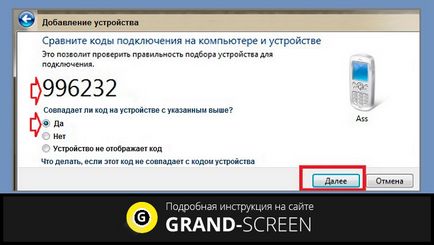

Acum, driver-ul este instalat pe sistem și software-ul corespunzător.

După această procedură, vom obține prin „Bluetooth“ și accesul la mobil-nr. Și dacă urmați întocmai instrucțiunile, se pare că această procedură nu prezintă nici o dificultate. În acest caz, conexiunea se face o singură dată.
Atunci când activitatea în acest mod, în timp ce durata de viață a bateriei dispozitivului mobil este redusă în mod semnificativ. Acest lucru ar trebui să fie luate în considerare în excursie, iar în cazurile în care accesul la zona nu este o priză pentru încărcarea bateriei.
Cum de a crea un punct de acces pe Android
Prima metodă este folosită pentru a lucra cu cel mai recent model al dispozitivului, având capacitatea de a efectua distribuirea Internet printr-un cablu (nu mai puțin de Android 4.0). În acest caz, nu este necesară instalarea de software suplimentar. Acțiunile noastre ar trebui să fie după cum urmează:
Prin butonul „Settings“, apăsăm „Mai mult“ pentru a deschide fila „Wireless Networks“. Ei aleg „Internet Tethering“ punct de acces Apasã Wi-Fi:
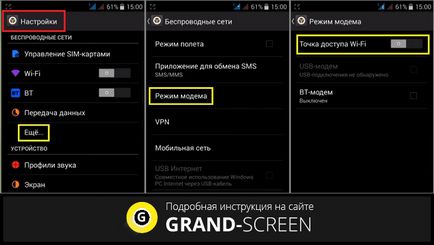
Acum selectați „Configurare hotspot Wi-Fi“ și, folosind tastatura, introduceți parola, vom apăsa „Salvare“. Apoi vom reveni la butonul „Internet Tethering“ va deveni activ, și împingeți-l:
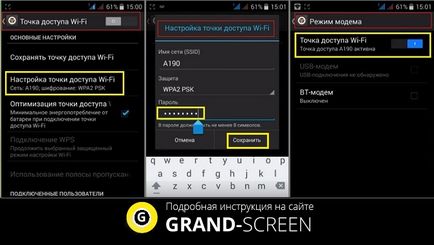
Rețineți că, în diferite modele de nume de dispozitiv pot fi ușor diferite, dar sensul și acțiunea în orice caz, rămân aceleași.
A doua metodă este adecvată nu numai pentru război vechi altele ca modem (mai jos Android 2.1), dar, de asemenea, gadget-uri mai avansate vor găsi o mulțime de lucruri utile.

Acum trebuie să activați „depanare USB»:
- Prin „Setări“ du-te la „Aplicații“.
- Deschideți „Dezvoltarea“ include depanare.
Este posibil să primiți o solicitare de instalare driver de sistem, desigur, ar trebui să fie făcut.
Extrage pictograma tavă desktop versiune de PdaNet +, a lovit și în fereastra care se deschide, selectați poziția «Conectare la Internet»:
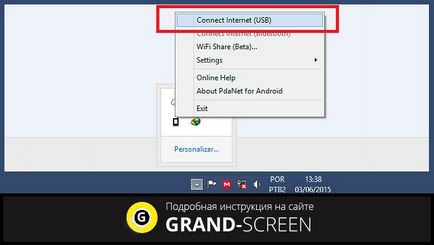
Cum să vă conectați Android ca modem USB

conexiune Inutil nu prezintă nici o dificultate. Trebuie doar să introduceți în cablul mobil gadget cu microUSB și slotul pentru laptop situat pe panoul lateral al doilea capăt al cablului cu YuSBi:

Cum de a folosi Android fără un modem USB
Această metodă se poate utiliza proprietarii de dispozitive de pe Android 4.0 și mai sus. Prin cablu în acest caz, nu este folosit și setările selectate Wi-Fi.
Du-te la „Settings“, apoi „Altă rețea“ Hit „PA mobil“, atunci trebuie să activați punctul de acces portabil:
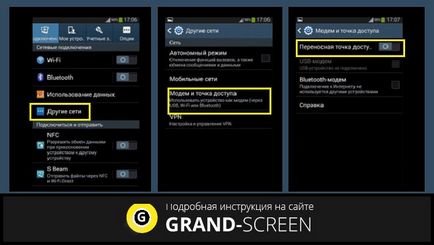
Acum, activați punctul de acces portabil, deschideți „Setări“, în cazul în care să specificați numele rețelei și selectați nivelul de securitate (deschis sau cu parola WPA2 PSK). După completarea toate câmpurile necesare, vom apăsa „Salvare“, și se pot bucura de navigarea pe Internet de pe orice dispozitiv mobil, în cazul în care este disponibil Wi-Fi:
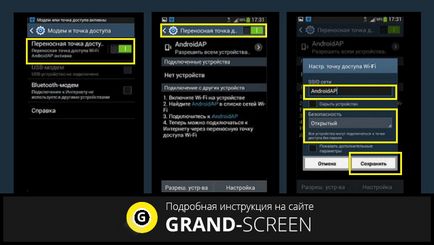
Oh, da! Nu uitați că dispozitivul necesită utilizarea de date mobile, care pot fi obținute de la operatorul de telefonie mobilă, în caz contrar, este imposibil de a utiliza internetul.
Pune întrebări, scrie comentarii, noroc tuturor!
Ai fost interesat de știri?